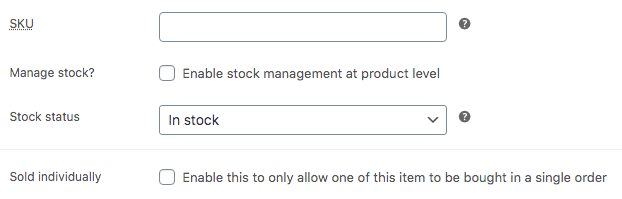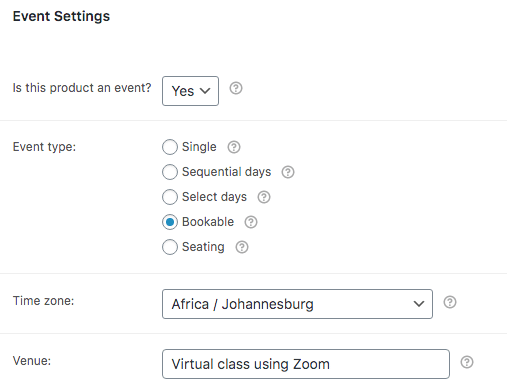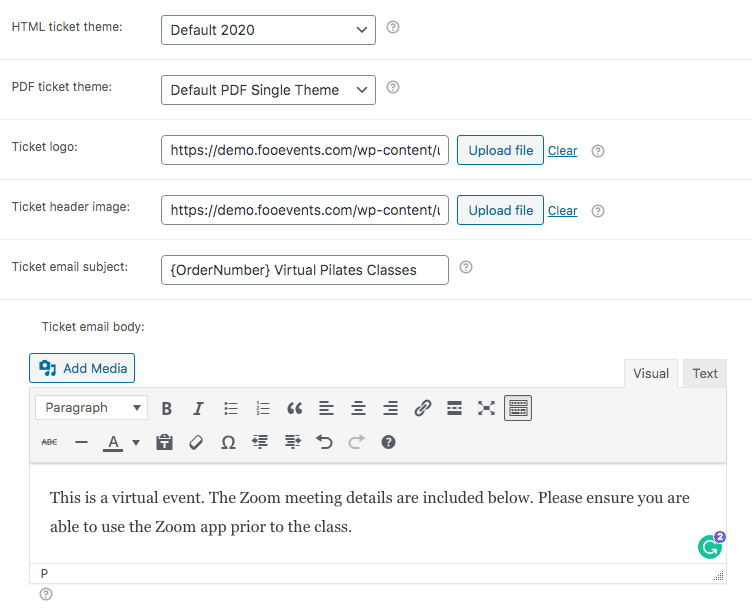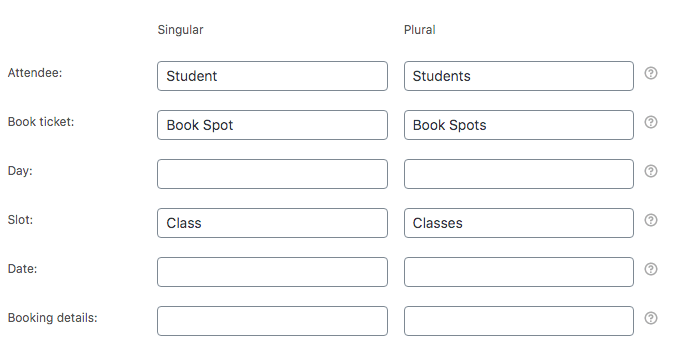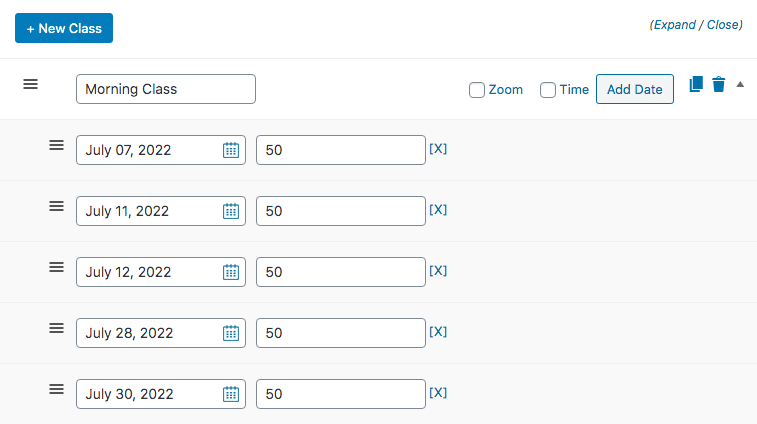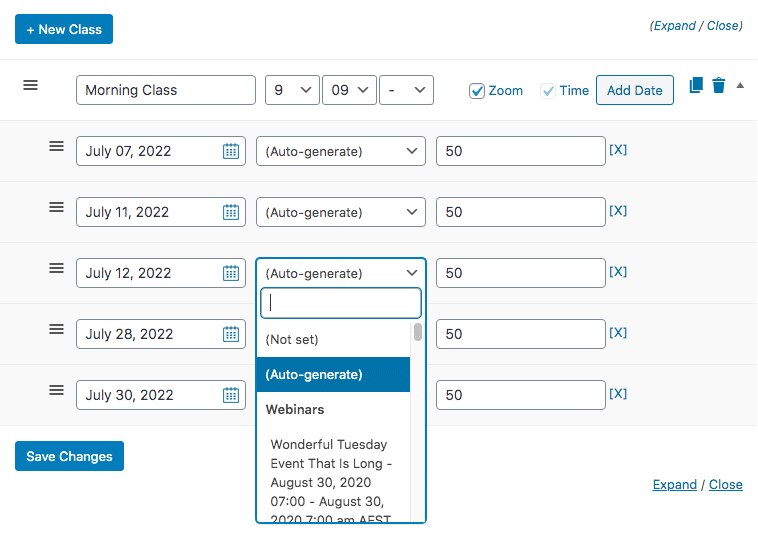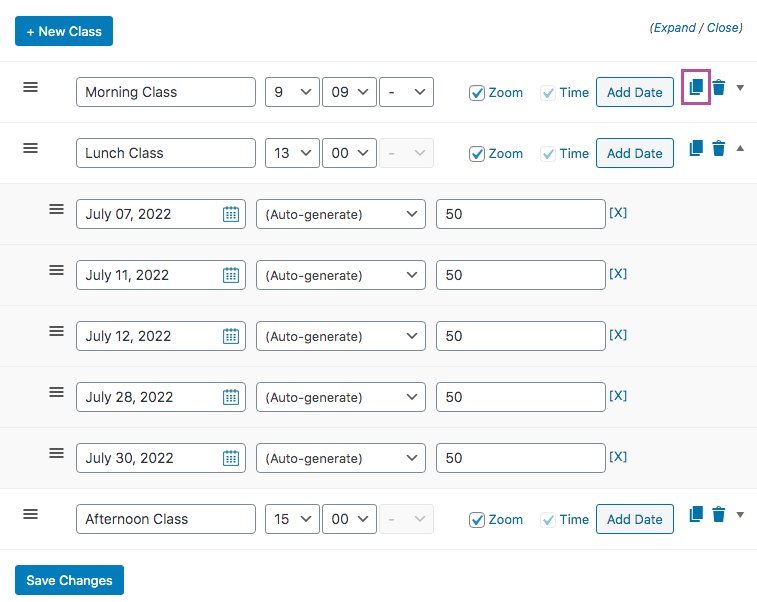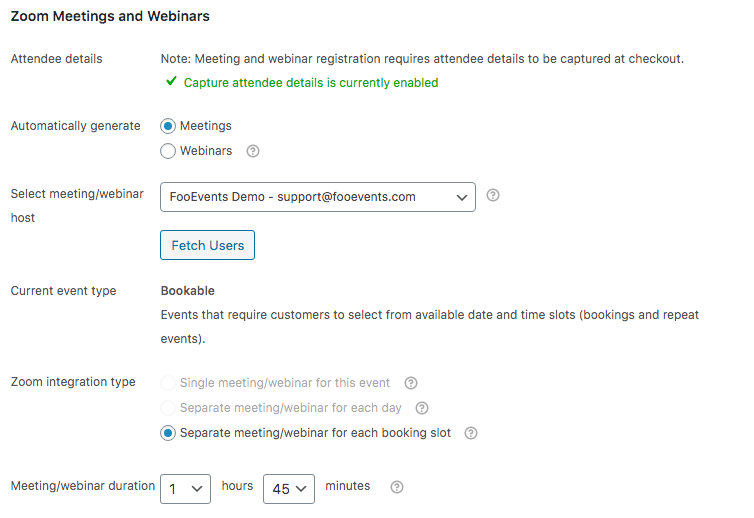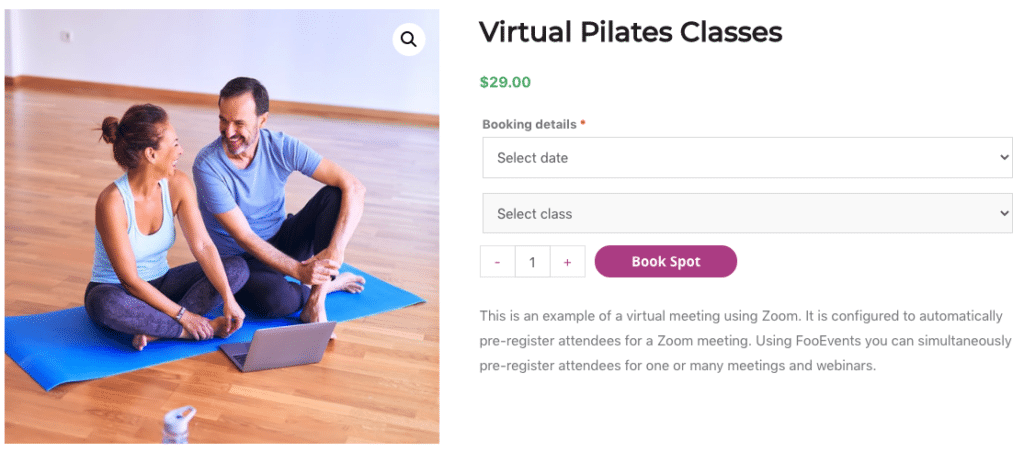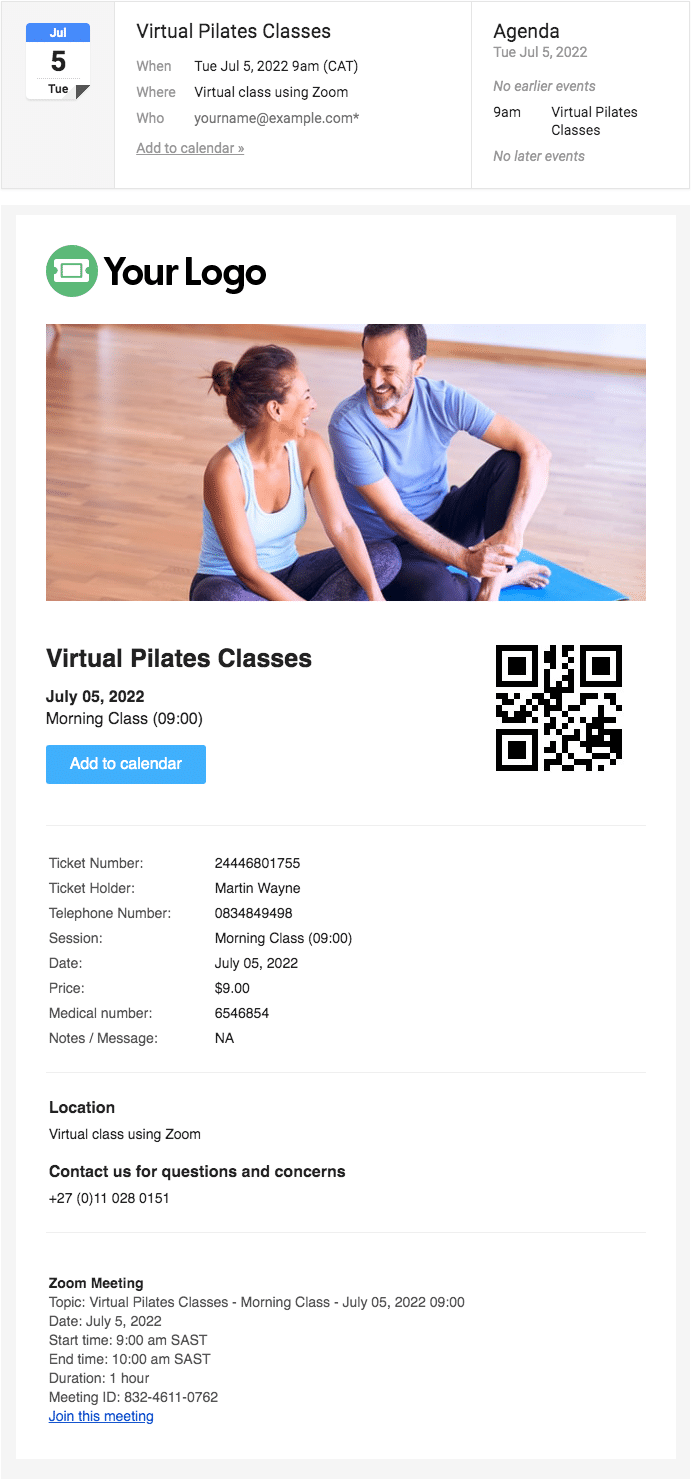Σενάριο #
Ένα στούντιο πιλάτες θέλει να προσφέρει online μαθήματα χρησιμοποιώντας Ζουμ. Σχεδιάζουν να εκπαιδεύσουν μια ομάδα φοιτητών χρησιμοποιώντας συναντήσεις Zoom, οι οποίες θα επιτρέπουν στους φοιτητές να αλληλεπιδρούν με τον εκπαιδευτή και τους άλλους συμμετέχοντες. Η πρόσβαση στα μαθήματα θα πωλείται μέσω της ιστοσελίδας τους ως μεμονωμένα μαθήματα. Όταν ένας συμμετέχων αγοράζει πρόσβαση σε μια τάξη, πρέπει να συμβαίνουν τα εξής:
- Οι συμμετέχοντες πρέπει να είναι αυτόματα προεγγεγραμμένοι για τα μαθήματα Zoom (π.χ. συναντήσεις).
- Οι συμμετέχοντες πρέπει να λάβουν επιβεβαίωση της εγγραφής στη συνάντηση Zoom (αναγνωριστικό συνάντησης, σύνδεσμος σύνδεσης, ώρες κ.λπ.)
Ακολουθεί ένα παράδειγμα: Εικονικό μάθημα Pilates
Αυτό το έγγραφο βοήθειας υποθέτει ότι έχετε ήδη FooEvents και WooCommerce εγκατεστημένο σε ένα WordPress ιστοσελίδα και να έχετε μια βασική κατανόηση του τρόπου λειτουργίας του FooEvents. Εάν είστε νέοι στο FooEvents, θα πρέπει να διαβάσετε το Ξεκινώντας οδηγός για να σας βοηθήσει να ξεκινήσετε.
Προϊόντα που χρησιμοποιούνται #
Το συγκεκριμένο σενάριο απαιτεί μόνο την κύρια FooEvents για WooCommerce και FooEvents Κρατήσεις plugins, ωστόσο, η ενσωμάτωσή μας στο Zoom χρησιμοποιείται επίσης συνήθως με το FooEvents Προσαρμοσμένα πεδία συμμετεχόντων plugin.
Ρύθμιση ζουμ #
Το FooEvents σάς επιτρέπει να πουλάτε εισιτήρια για εικονικές εκδηλώσεις και υπηρεσίες με ασφαλή σύνδεση στο λογαριασμό σας στο Zoom μέσω του API του Zoom και με αυτόματη προεγγραφή των συμμετεχόντων για εφάπαξ ή επαναλαμβανόμενες συναντήσεις ή διαδικτυακά σεμινάρια στο Zoom μόλις ολοκληρωθεί η παραγγελία.
Αν δεν έχετε ήδη λογαριασμό Zoom, εγγραφείτε για λογαριασμό επί πληρωμή. εδώ. Για τη χρήση του Zoom REST API απαιτείται λογαριασμός Pro (ή υψηλότερη έκδοση).
Για να εγγράφετε αυτόματα τους συμμετέχοντες στις συνεδριάσεις, θα πρέπει να συνδέσετε τον ιστότοπό σας με το Zoom. Αυτό γίνεται με τη χρήση του API του Zoom. Παρακαλούμε ακολουθήστε αυτές οι οδηγίες για να δημιουργήσετε τα κλειδιά του Zoom API και να τα επικολλήσετε στο Ρυθμίσεις ενσωμάτωσης FooEvents.
Σημαντικό: Ένας οικοδεσπότης μπορεί να διεξάγει μόνο μία συνάντηση/ένα διαδικτυακό σεμινάριο κάθε φορά. Εάν οι συνεδριάσεις/οι διαδικτυακοί σας κύκλοι διεξάγονται ταυτόχρονα, βεβαιωθείτε ότι έχετε ορίσει διαφορετικό οικοδεσπότη για κάθε συνεδρίαση/ηλεκτρονικό σεμινάριο.
Ρύθμιση #
Δημιουργήστε μια εκδήλωση #
Πηγαίνετε στο Προϊόντα > Προσθήκη προϊόντος στο κύριο μενού και cΣυμπληρώστε τα τυποποιημένα πεδία προϊόντων, όπως ο τίτλος, το σώμα, η περιγραφή, οι ετικέτες, οι κατηγορίες, η χαρακτηριστική εικόνα και η γκαλερί, όπως απαιτείται.
Γενικά #
Πηγαίνετε στο Δεδομένα προϊόντος > Γενικά
Ορίστε το προϊόν σε Εικονικό και Κατεβάστε το. Αυτό απαιτείται για να διασφαλιστεί ότι τα εισιτήρια και οι συμμετέχοντες θα δημιουργηθούν αυτόματα όταν η πληρωμή παραληφθεί και η κατάσταση της παραγγελίας αλλάξει σε ολοκληρωμένη.
Ορίστε την τιμή του πακέτου σας χρησιμοποιώντας το Κανονική τιμή πεδίο. Αυτή είναι η τιμή για τη συλλογή των τάξεων και όχι για μεμονωμένες τάξεις.
Απογραφή #
Πηγαίνετε στο Δεδομένα προϊόντος > Απογραφή
Η διαχείριση των αποθεμάτων θα γίνεται σε επίπεδο κρατήσεων. Ως εκ τούτου, βεβαιωθείτε ότι Διαχείριση αποθεμάτων είναι δεν ενεργοποιήθηκε.
Ρυθμίσεις συμβάντος #
Πηγαίνετε στο Δεδομένα προϊόντος > Ρυθμίσεις συμβάντος
Για να ενεργοποιήσετε τη λειτουργία συμβάντων, ορίστε το 'Είναι αυτό το προϊόν ένα γεγονός;' σε 'Ναι'. Συμπληρώστε τα υπόλοιπα πεδία σύμφωνα με την εκδήλωσή σας.
Κάτω από το Τύπος εκδήλωσης, επιλέξτε το Κράτηση και χρησιμοποιήστε την επιλογή Χώρος διεξαγωγής για να περιγράψετε την εικονική φύση των κλάσεών σας.
Ρυθμίσεις εισιτηρίων #
Πηγαίνετε στο Δεδομένα προϊόντος > Ρυθμίσεις εισιτηρίων
Το εισιτήριο θα λειτουργεί ως επιβεβαίωση της κράτησης της τάξης. Όταν ένας συμμετέχων αγοράζει πρόσβαση στα μαθήματα, θα λάβει επίσης ένα email επιβεβαίωσης από το Zoom που θα περιλαμβάνει πληροφορίες σχετικά με τα μαθήματα - συμπεριλαμβανομένου του τρόπου πρόσβασης σε αυτά.
Μπορείτε να αλλάξετε το θέμα του email του εισιτηρίου χρησιμοποιώντας την επιλογή Θέμα Email εισιτηρίου πεδίο.
πεδίο. Αν θέλετε να μεταφέρετε πρόσθετες πληροφορίες στους συμμετέχοντες, όπως οδηγίες εγκατάστασης του Zoom, μια λίστα με τα πράγματα που πρέπει να φέρουν/προετοιμάσουν κ.λπ. Σώμα email εισιτηρίου πεδίο για να το κάνετε αυτό.
Ορολογία συμβάντων #
Πηγαίνετε στο Δεδομένα προϊόντος > Ορολογία συμβάντων
Σε αυτή την ενότητα, μπορείτε να αλλάξετε τους όρους που χρησιμοποιούνται για την περιγραφή των συμμετεχόντων και του κουμπιού εγγραφής.
Ρυθμίσεις κράτησης #
Πηγαίνετε στο Δεδομένα προϊόντος > Ρυθμίσεις κράτησης
Δημιουργήστε μια θέση για το πρώτο σας μάθημα και προσθέστε τις ημερομηνίες που θα είναι διαθέσιμο το μάθημα. Εάν η τάξη σας έχει περιορισμένη χωρητικότητα, χρησιμοποιήστε το πεδίο stock για να ορίσετε τον αριθμό των διαθέσιμων θέσεων.
Ενεργοποιήστε το Κουτάκι ελέγχου Zoom και ορίστε την ώρα έναρξης της τάξης. Μπορείτε είτε να συνδέσετε κάθε τάξη με μια υπάρχουσα συνάντηση, είτε να χρησιμοποιήσετε την εντολή Αυτόματη δημιουργία επιλογή για την αυτόματη δημιουργία μιας συνάντησης για κάθε τάξη.
Για εξοικονόμηση χρόνου, χρησιμοποιήστε το διπλότυπο για να αντιγράψετε την υποδοχή και τις ρυθμίσεις της για κάθε κλάση. Συνεχίστε να αλλάζετε την ετικέτα, την ώρα και τις ημερομηνίες όπως απαιτείται για κάθε τάξη.
Αποθήκευση αυτές τις αλλαγές.
Ενσωμάτωση εκδηλώσεων #
Πηγαίνετε στο Δεδομένα προϊόντος > Ενσωμάτωση εκδηλώσεων
Καθορίστε τον οικοδεσπότη της σύσκεψης και ορίστε τη διάρκεια της σύσκεψης.
Μπορείτε τώρα να Αποθήκευση και Δημοσίευση την εκδήλωσή σας.
Χρήση #
Ρίξτε μια ματιά στο Εικονικά μαθήματα Pilates demo. Όταν αγοράζετε πρόσβαση σε αυτό το demo event, θα προεγγραφείτε αυτόματα για ένα demo class που χρησιμοποιεί το Zoom.
Θα λάβετε ένα email επιβεβαίωσης καθώς και όλες τις πληροφορίες που απαιτούνται για να συμμετάσχετε στο μάθημα. Ακολουθεί ένα παράδειγμα ηλεκτρονικού ταχυδρομείου επιβεβαίωσης που αποστέλλεται από το FooEvents:
Διαχειριστείτε το πρόγραμμά σας χρησιμοποιώντας τις εφαρμογές FooEvents
Μπορείτε να δείτε τις κρατήσεις και να διαχειριστείτε τους συμμετέχοντες χρησιμοποιώντας το δωρεάν Εφαρμογή FooEvents Check-ins. Οι εκδηλώσεις με δυνατότητα κράτησης λειτουργούν διαφορετικά από άλλες εκδηλώσεις όταν προβάλλονται στην εφαρμογή και χρησιμοποιούν προσαρμοσμένες οθόνες που κάνουν τη διαχείριση του προγράμματος των μαθημάτων σας παιχνιδάκι.
Ερωτήσεις και σχόλια #
Έχετε κάποια ερώτηση πριν αγοράσετε; Παρακαλούμε επικοινωνήστε
Έχετε ήδη αγοράσει και χρειάζεστε βοήθεια; Επικοινωνήστε με την ομάδα υποστήριξής μας